AutoCAD学習者向け
このページは、当ブログの「AutoCADの発信情報」のまとめ記事です。
AutoCAD学習の参考にしていただければ幸いです。
[rtoc_mokuji title="" title_display="" heading="h3" list_h2_type="" list_h3_type="" display="" frame_design="" animation=""]
①AutoCADの学習・学習環境

ここでは、「AutoCADの学習方法」「AutoCADの学習環境」について紹介します。
1.学習方法
独学の方法
▶(準備中)
おすすめの参考書
▶【厳選】AutoCAD 初心者におすすめの参考書2選【とりあえずはこの本2冊でOK】
2.学習環境(CADのための環境づくり)
パソコン選び
▶AutoCADLTのためのパソコン推奨スペックを解説【快適に過ごそう】
▶(準備中)デスクトップorノートパソコン
▶(準備中)格安のノートパソコン
▶(準備中)画面フィルム
デスクまわり・周辺機器
▶(準備中)無線マウス、キーボード、イヤホン
▶(準備中)モバイルバッテリー
▶(準備中)デュアルモニター、HDMI
②AutoCADの操作

ここでは、「AutoCADの基本操作」「よくあるつまづきポイント」について解説します。
1.初心者がまず覚えるべきコマンド
▶AutoCADのよく使う便利コマンド11選【効率化・初心者向け!】
2.線、図形
▶AutoCAD ポリラインに追随する面積文字の書き方【tips】
▶AutoCAD ブロック図形やポリラインを分解(ばらばらに)する方法【tips】
3.文字、マルチテキスト
▶AutoCAD ポリラインに追随する面積文字の書き方【tips】
▶AutoCAD 文字の背景を塗りつぶしにする方法【tips】
4.寸法線
▶(準備中)
5.レイヤ(画僧)
▶AutoCAD 不要なレイヤ(画層)やブロック図形を一括削除する方法【tips】
6.ハッチング
▶(準備中)
7.レイアウト
▶AutoCAD レイアウトを別の図面から複製(コピー)する方法【tips】
8.オブジェクトの選択
▶AutoCAD 同じプロパティのオブジェクトを一括選択する方法【tips】
▶AutoCAD 重なったオブジェクトを別々に選択(循環選択)する方法【tips】
9.ブロック図形
▶AutoCAD 不要なレイヤ(画層)やブロック図形を一括削除する方法【tips】
▶AutoCAD ブロック図形やポリラインを分解(ばらばらに)する方法【tips】
▶AutoCAD 外部参照・ブロック図形の挿入時の縮尺の設定方法【tips】
③AutoCADの設定、効率化

ここでは、「AutoCADを効率化する設定」「効率化のための機能」について解説します。
1.AutoCADの設定いろいろ
▶AutoCAD クロスヘアカーソルの色の変更方法【tips】
▶AutoCAD 右クリックの設定で作図スピードをアップしよう!【tips】
2.外部参照
▶AutoCAD 外部参照・ブロック図形の挿入時の縮尺の設定方法【tips】
3.シートセット
▶(準備中)
4.デザインセンター
▶(準備中)
④関連ツール
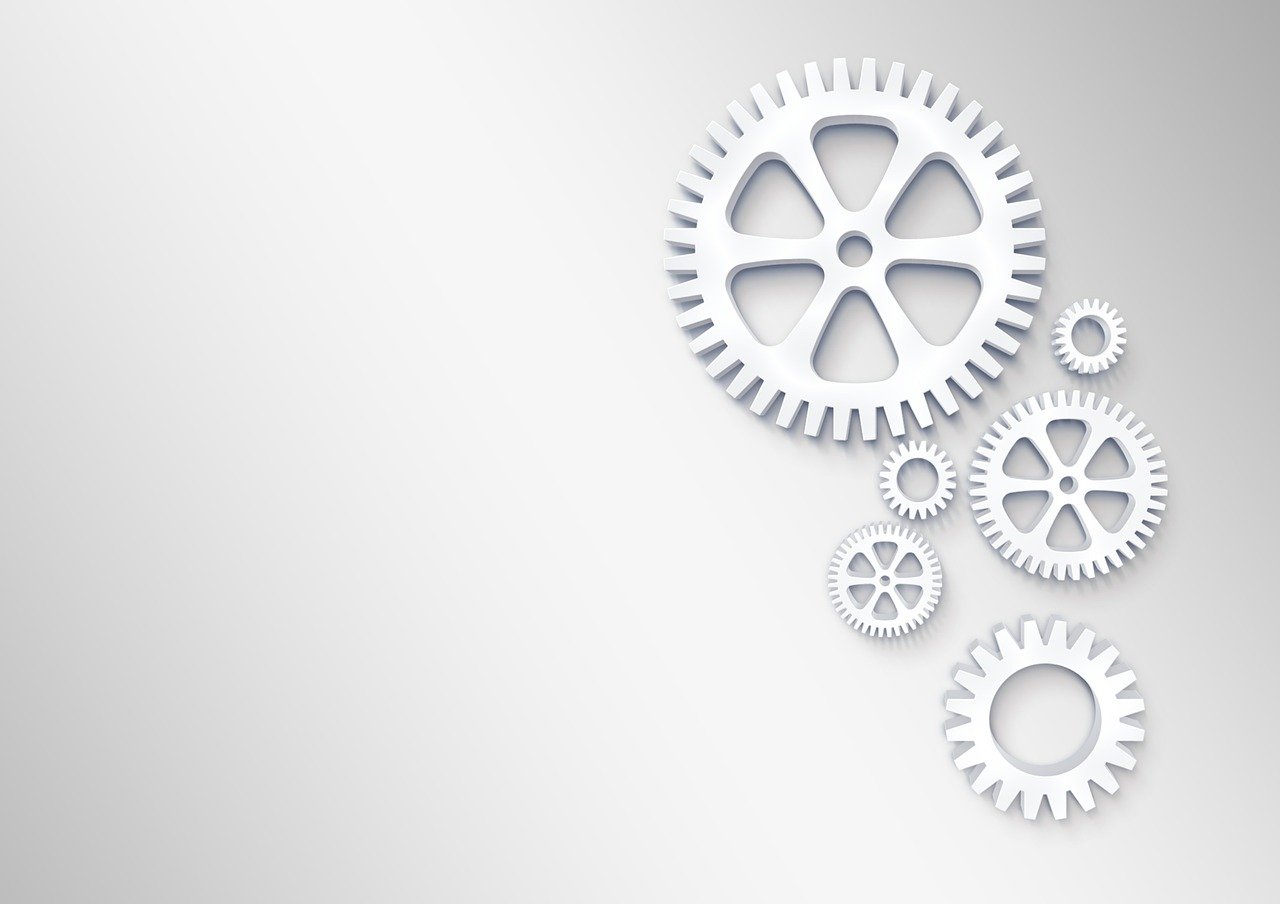
- ここでは、「AutoCADと合わせて使う便利なツール」を紹介します。
1.データ変換ツール
▶(準備中)
2.フリーソフト
▶(準備中)
以上です。